В этом разделе объясняются операции в меню на примере меню USER (Пользователь). При работе с меню ALL, OPERATION, PAINT, MAINTENANCE, FILE и DIAGNOSIS выполняются те же операции. Подробности о ра- боте с меню USER MENU CUSTOMIZE (Настройка меню Пользователь) см. главу 5, раздел «Редактирование меню USER (Пользователь)».
Также, если в камкордер не были установлены дополнительные платы расширения функций, некоторые пункты меню не отображаются.
1. Переведите переключатель MENU (Меню) в положение ON (Вкл.).
Меню USER (Пользователь) обычно появляется.
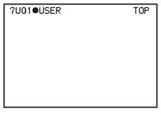
Если этого не происходит, поверните ручку MENU (Меню) для перемещения ® на USER (Пользователь) в меню TOP (Верхнее), а затем нажмите на ручку MENU (Меню). Если меню USER (Пользователь) ранее уже использовалось, появляется последняя открывавшаяся страница. В этом случае перейдите к пункту 2. Если меню USER (Пользователь) отображается впервые, появляется страница CONTENTS (Содержание) этого меню. В этом случае выполните описанную ниже процедуру.
 Нажмите на ручку MENU (Меню). Затем поверните ручку MENU (Меню) для перемещения ® на желае- мый номер страницы.
Нажмите на ручку MENU (Меню). Затем поверните ручку MENU (Меню) для перемещения ® на желае- мый номер страницы.
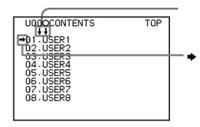 Этот значок означает возможность прокрут- ки экрана меню.
Этот значок означает возможность прокрут- ки экрана меню.
 Снова нажмите на ручку MENU (Меню).
Снова нажмите на ручку MENU (Меню).
Отображается страница, выбранная в пункте  . Перейдите к пункту 3.
. Перейдите к пункту 3.
При установках в пунктах меню ALL, OPERATION, PAINT, MAINTENANCE, FILE или DIAGNOSIS пере- местите ® на меню, которое содержит желаемый пункт в меню TOP (Верхнее), а затем нажмите на ручку MENU (Меню).
2. Вращайте ручку MENU (Меню) до появления желаемой страницы.
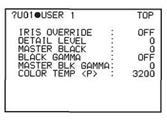
3. Нажмите на ручку MENU (Меню).
 ® и появляются на экране.
® и появляются на экране.
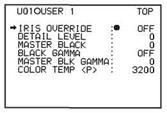
4. Поверните ручку MENU (Меню) для установки ® на желаемый пункт, а затем нажмите на ручку MENU (Меню).

 ® меняется на, а меняется на?.
® меняется на, а меняется на?.
5. Поверните ручку MENU (Меню) для изменения установки.
В зависимости от направления вращения ручки значение установки увеличивается или уменьшается, пере- ключатели устанавливаются во включенное или выключенное положение и т.д.
Если вы хотите отменить изменение или вернуться к стандартным установкам, см. следующий пункт «От-
мена установки» и «Возврат к стандартным установкам».
 2015-06-26
2015-06-26 194
194








